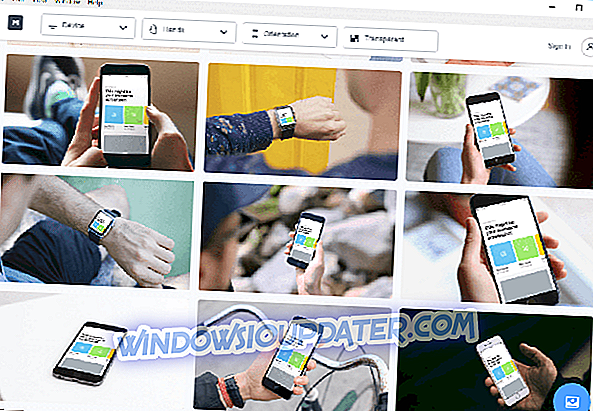AltGr ist eine wichtige Taste, wenn Sie Ihre Tastatur anpassen möchten, um eine andere Sprache einzugeben, beispielsweise Spanisch. Benutzer haben jedoch häufig Probleme mit diesem Schlüssel, was den Zugriff auf bestimmte Zeichen ziemlich erschwert.
Wenn Sie nach einer Lösung für AltGr-Probleme gesucht haben, sind Sie an der richtigen Stelle. Schauen wir uns zuerst die Ursachen an ...
Ursachen für das Windows 10 AltGr-Problem des Funktionierens
- Windows-Updates: Aus irgendeinem Grund scheint es, dass einige Windows 10-Updates die AltGr-Taste stören und gelegentlich nicht mehr funktionieren. Dasselbe passiert angeblich auch in Windows 8 und 8.1, was dazu führt, dass die AltGr 10 von Windows nicht mehr funktioniert
- Remotedesktopverbindung : Einige Benutzer haben beanstandet, dass AltGr nicht mehr funktioniert, wenn versucht wird, einen Remotecomputer über ein Netzwerk / Internet zu steuern.
- Ändern des Tastatur-Gebietsschemas : Das Umschalten des Tastatur-Gebietsschemas von der aktuellen Sprache für die Fremdspracheneingabe kann wichtige Tasten wie AltGr beeinträchtigen.
- Einige Programme installieren : Apps wie virtuelle Desktopsoftware können dieses Problem manchmal auch verursachen.
- Fehlerhafte Hardware : Wenn die Tastatur selbst auf Funktionsprobleme stößt, funktionieren einige Tasten, einschließlich der AltGr, möglicherweise nicht.
Alt gr funktioniert nicht unter Windows 10? Versuchen Sie diese Lösungen
- Schließen / deinstallieren Sie problematische Apps
- Fügen Sie Ihre Sprache hinzu
- Starten Sie CTFMON.EXE neu
- Aktualisieren Sie Ihr System
- Verwenden Sie alternative Tasten
1. Schließen / deinstallieren Sie problematische Apps
Ich hatte von Programmen gesprochen, die eine Fülle von Problemen mit sich bringen, einschließlich der Einmischung in die Funktionsweise von Schlüsseln wie AltGr. Anschließend werden Sie das Problem wahrscheinlich durch einfaches Deaktivieren / Deinstallieren solcher Programme beseitigen.
ASUS GPU Tweak, Remote-Desktop-Anwendung, Synaptics-Treiber und VMWare-ähnliche Dienstprogramme wie HyperV wurden in dieser Hinsicht erwähnt.